Работа с портативными устройствами
Рабочее окно поделено на две области. Слева располагается выбранная папка из библиотеки мультимедиа, откуда вы будете переписывать музыкальные композиции. Справа показано содержимое портативного музыкального устройства. Внизу наглядно отображается количество свободного места на устройстве а также предполагаемый объем занимаемый файлами которые мы хотим скопировать. Этот объем может измеряться как в мегабайтах так и в минутах воспроизведения. Вверху расположена панель инструментов позволяющая выполнять все действия с устройством.
Вы можете удалять файлы на устройстве копировать их как с компьютера на устройство так и наоборот. Чтобы скопировать файлы на устройство необходимо вначале их выбрать с помощью установки флажков слева от названия дорожек.
Возможность выполнения тех или иных операций зависит от возможностей вашего конкретного портативного устройства, Обратите внимание, что качество записываемой на устройство музыки можно сделать отличным от принятого при сохранении композиции на диск. Это бывает полезным, так как объем памяти портативных устройств обычно не очень большой, и небольшое снижение качества может позволить записать на устройство больше композиций. Выберите команду меню
Сервис * Параметры
(Tools * Options), чтобы открыть одноименный диалог. В этом диалоге выберите вкладку
Устройства
(Devices) (Рис. 8.21, слева).
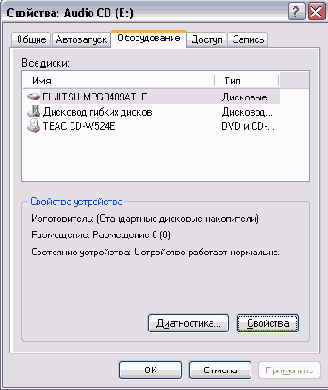
Рис 8.20.
Диалоги параметров переносных устройств
В данном диалоге в виде списка отображены все обнаруженные программой устройства со сменными носителями информации. Выберите в этом списке переносное устройство и нажмите кнопку
Параметры
(Properties), чтобы открыть диалог настройки (Рис. 8.20). Этот диалог позволяет выбрать, с каким качеством будет записываться информация. С помощью переключателя выбирается, будет ли использоваться качество, задаваемое при настройке программы, или следует для переносных устройств использовать отдельную настройку. Настройка осуществляется с помощью ползунка, точно так же, как в уже рассмотренном выше случае. После выбора качества копирования, нажмите кнопку
ОК,
чтобы закрыть диалог.
Если вы подключены к Интернету, то нажатие кнопки
Добавить
(Add) позволит вам отобразить список портативных устройств которые напрямую, без специальных дополнительных программ, поддерживаются проигрывателем, и при необходимости переписать из Интернета необходимую информацию для работы нового устройства. Чтобы закрыть диалог, нажмите кнопку
ОК.
Теперь после того, как качество записи настроено, нажмите кнопку
Копировать музыку
(Copy Music). Начнется процесс передачи музыкальной информации на переносное устройство. Передача музыки сопровождается обновлением информации в рабочем окне.
После того как вы скопировали выбранные музыкальные файлы в портативное устройство вы можете отключить его от вашего компьютера и прослушивать музыку в любом месте.